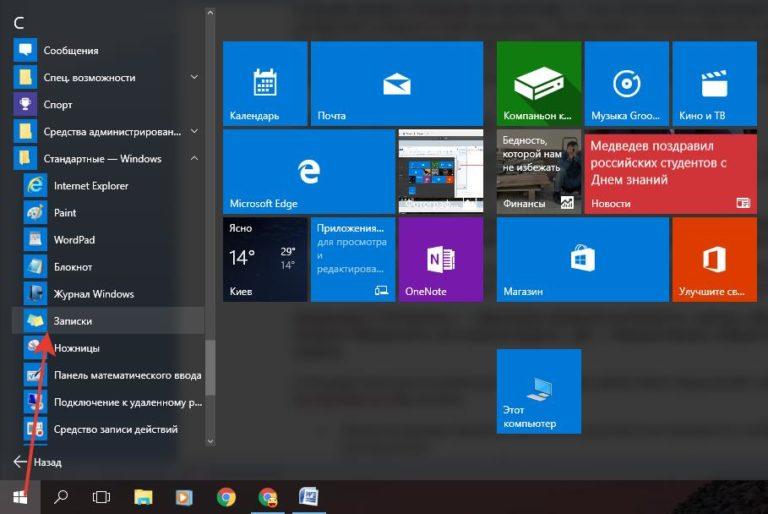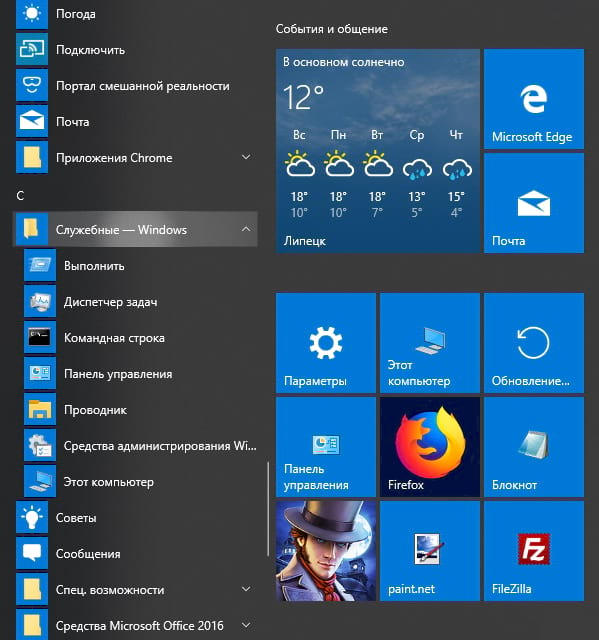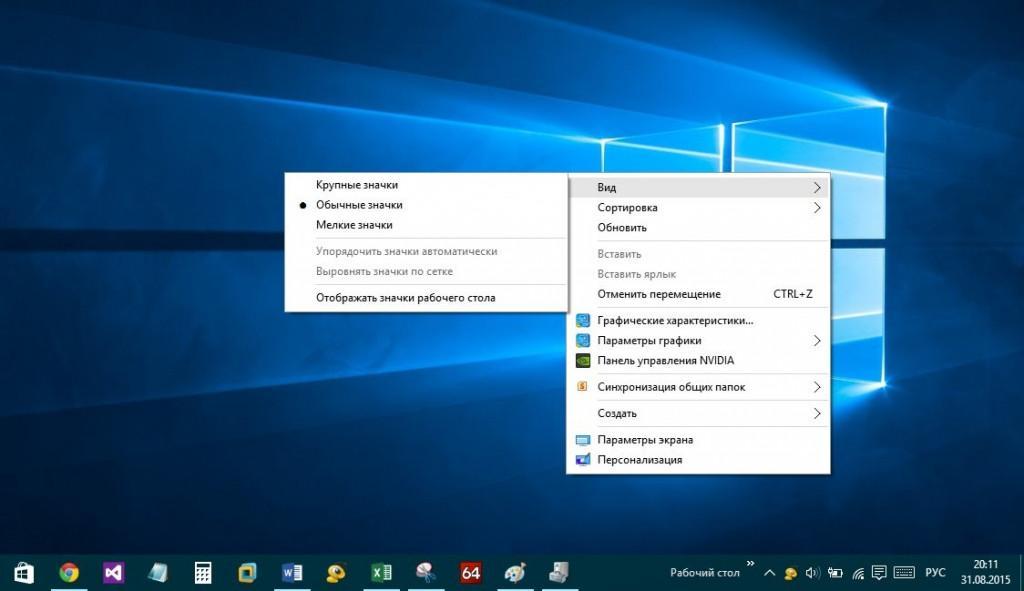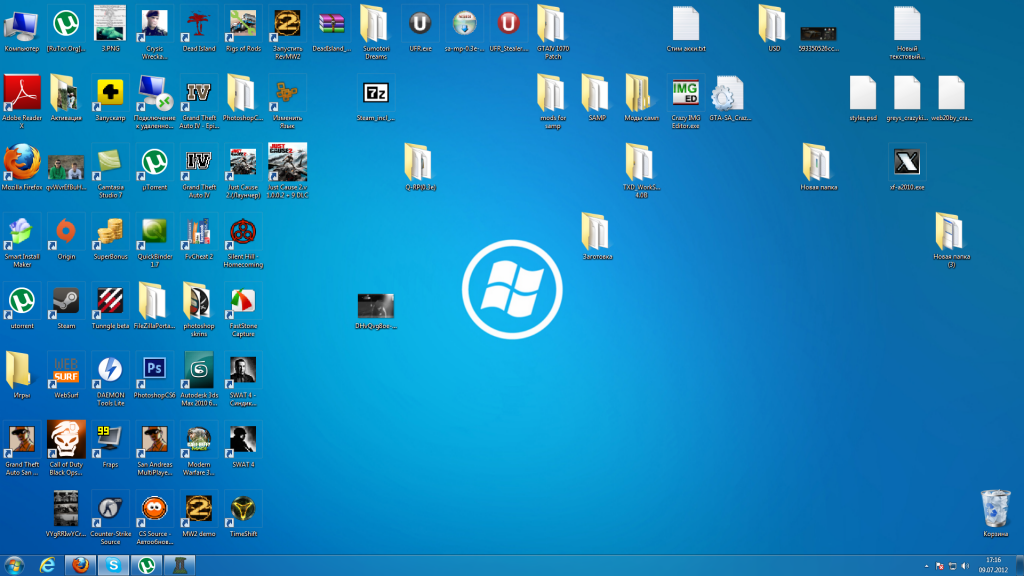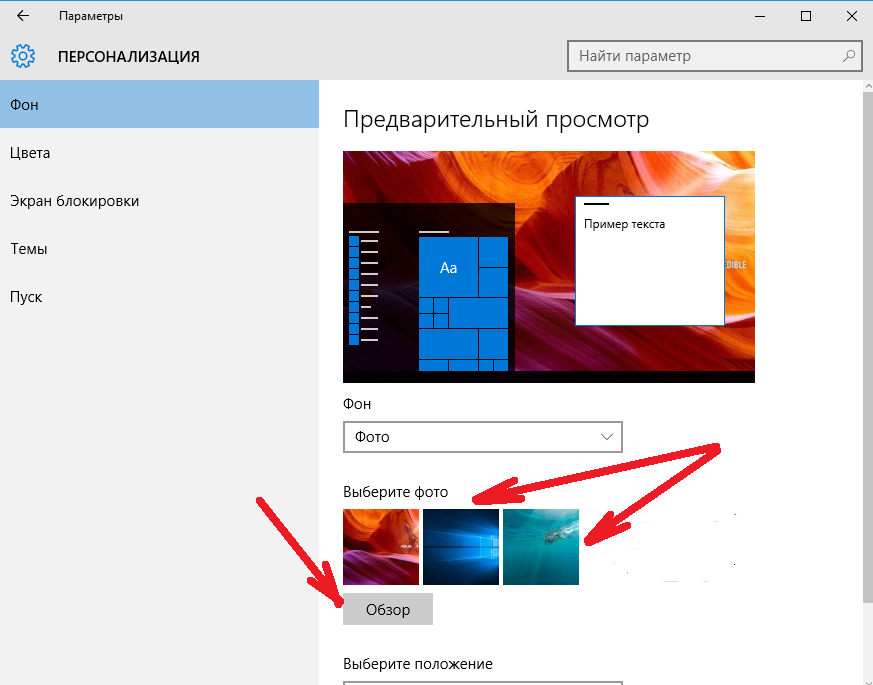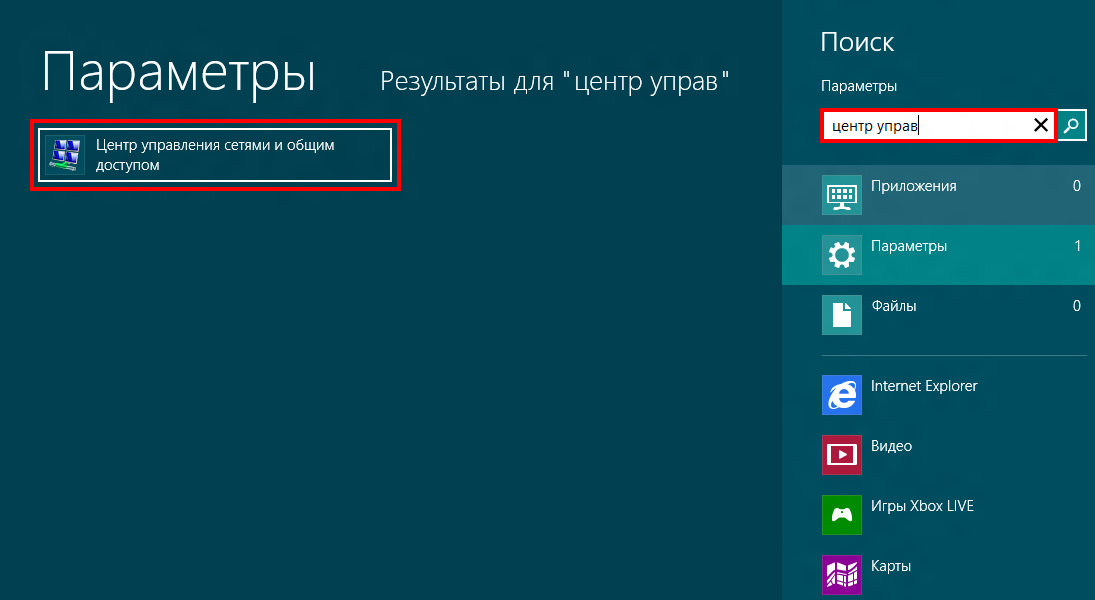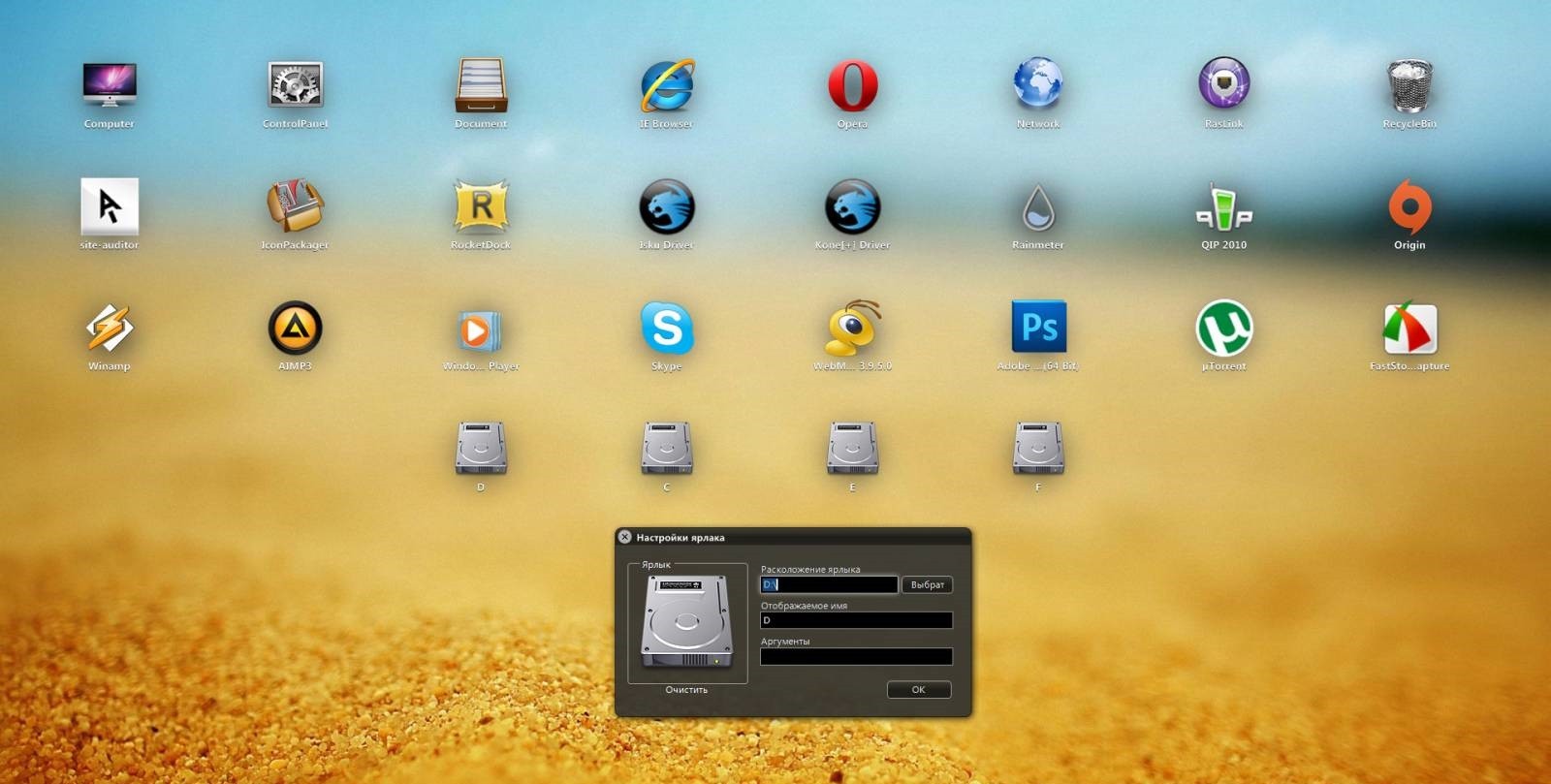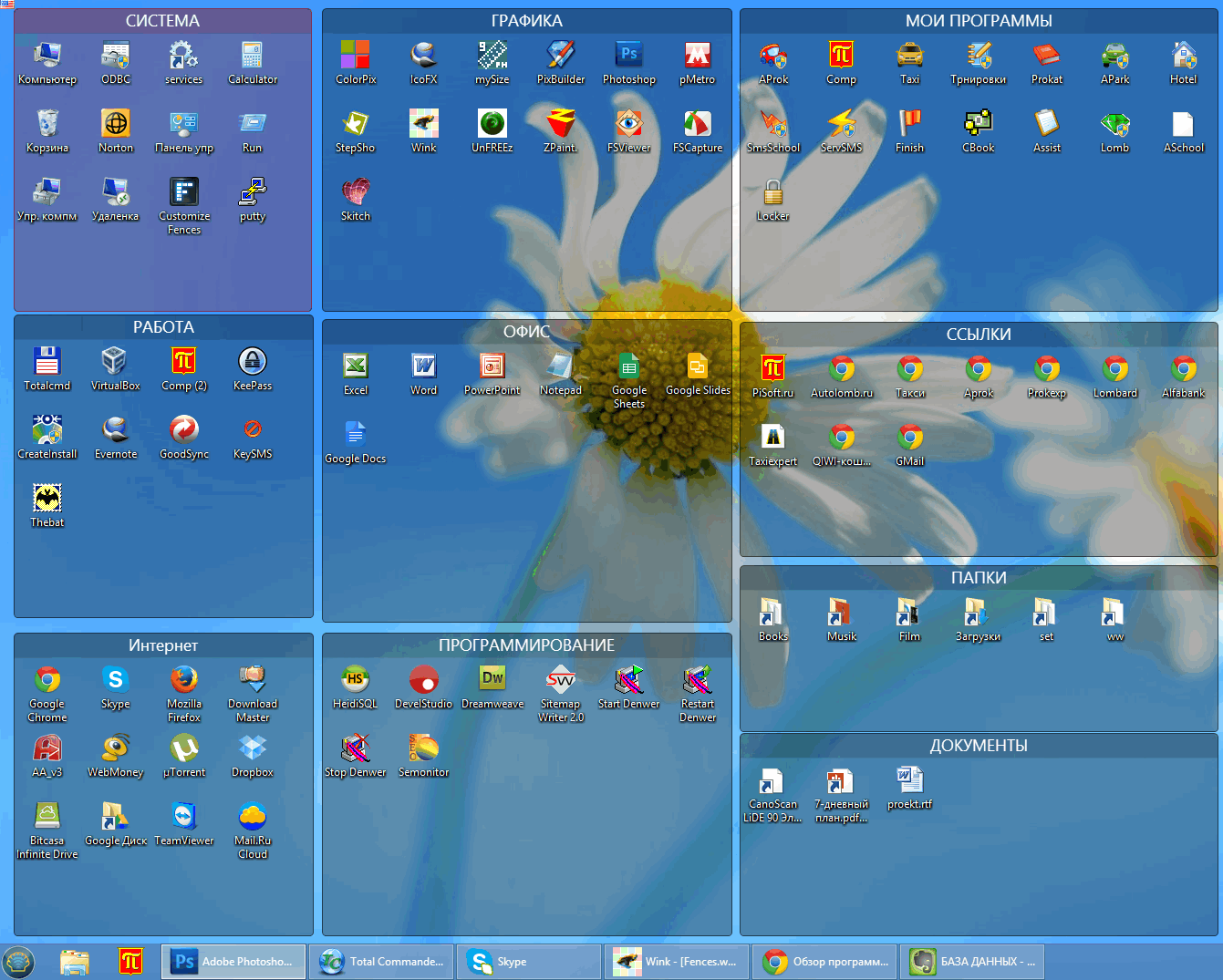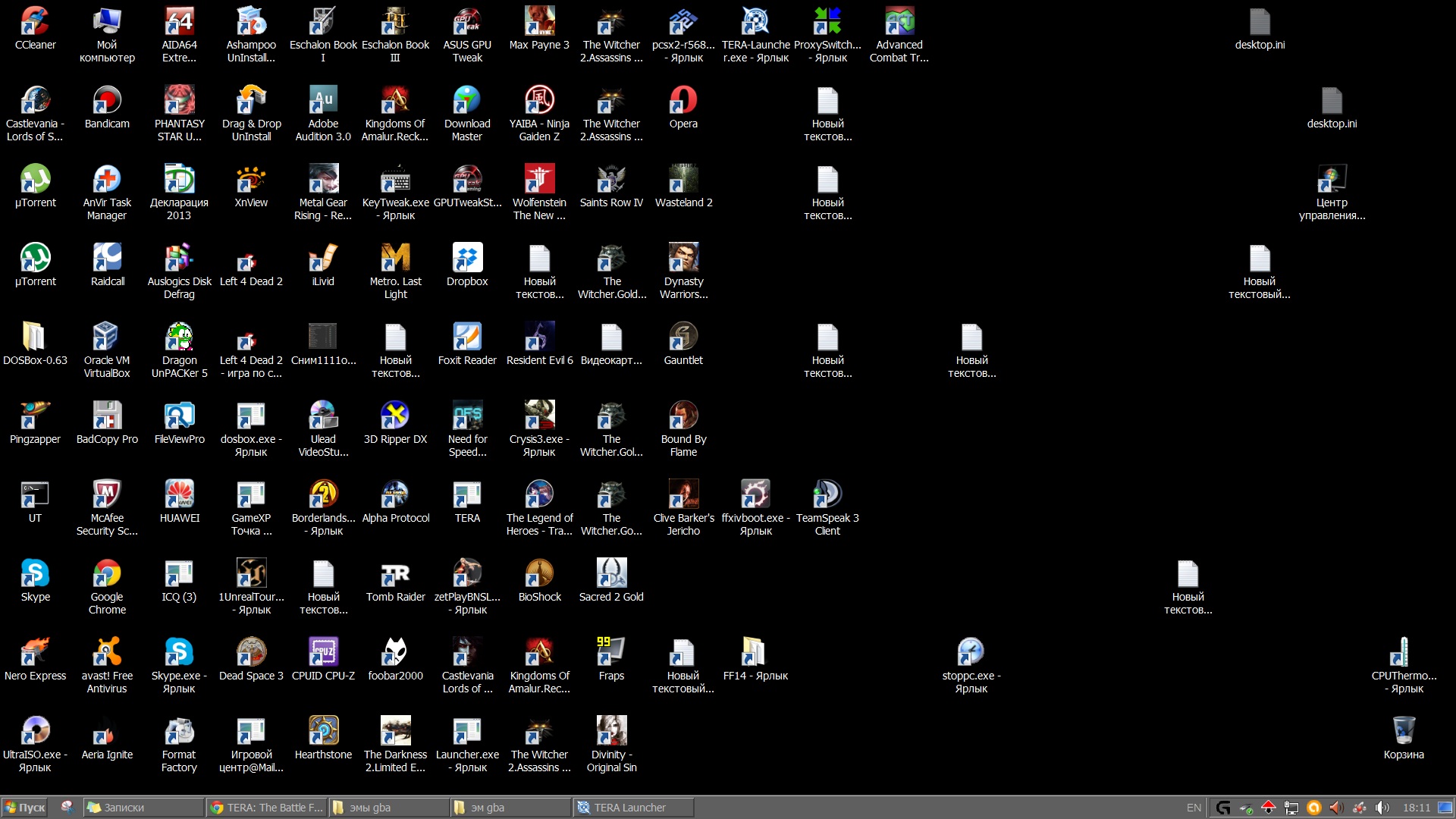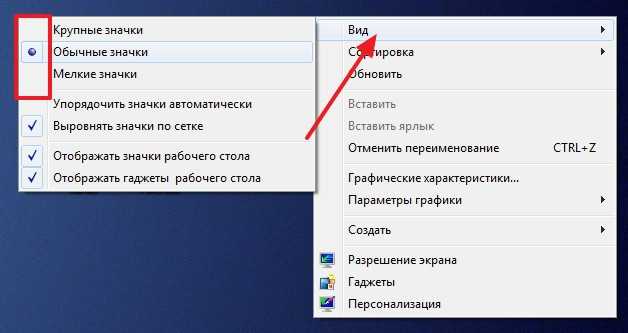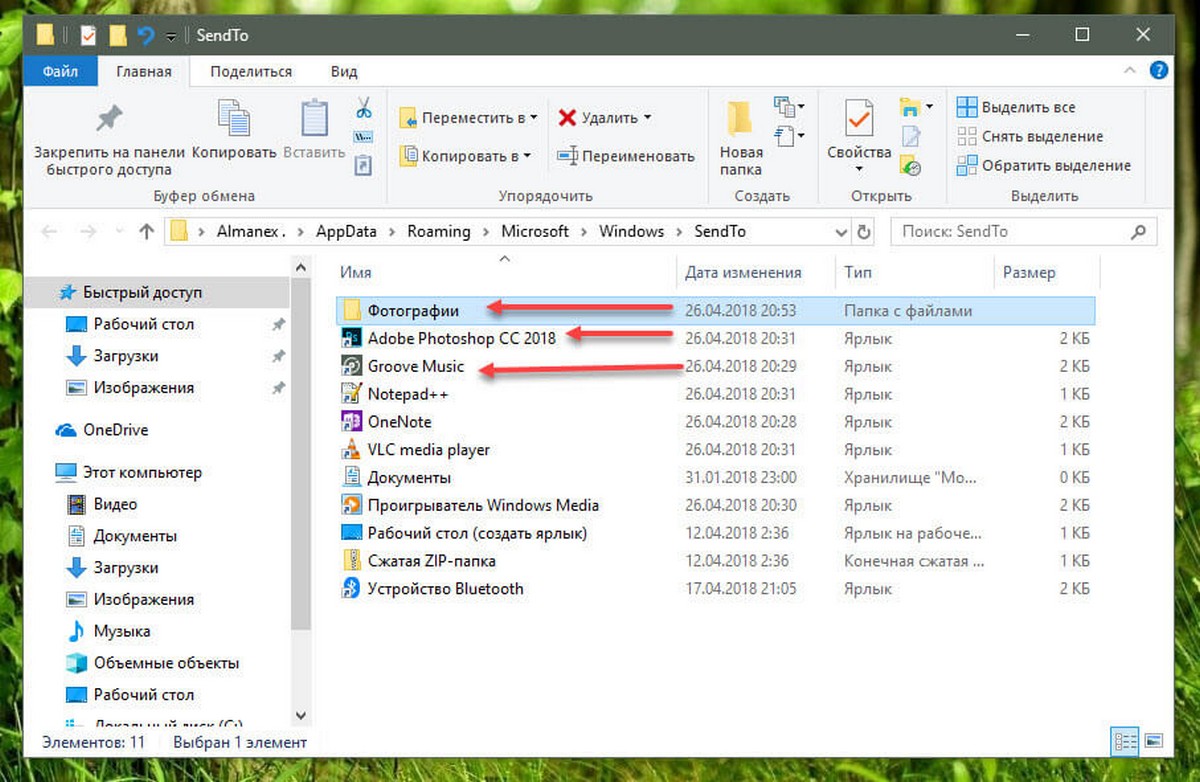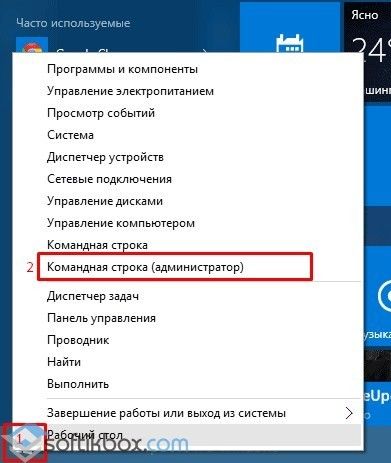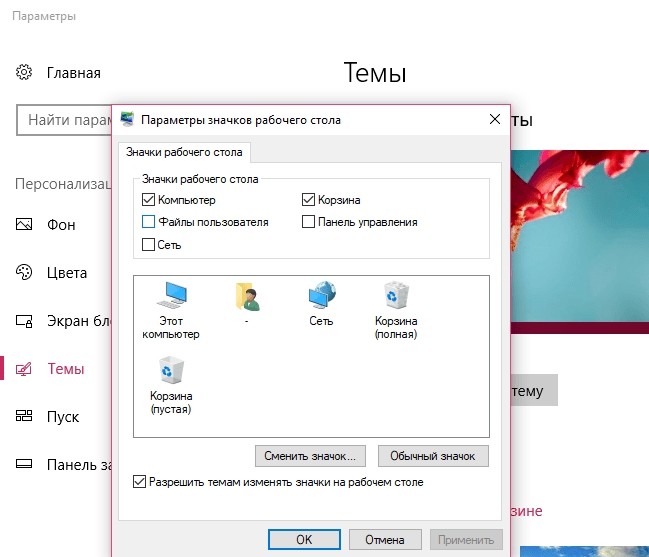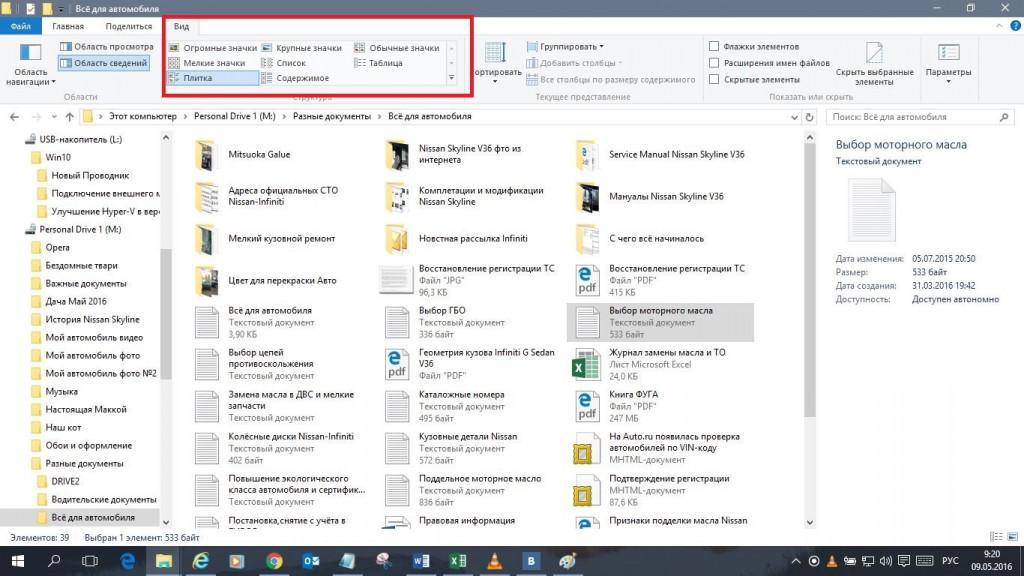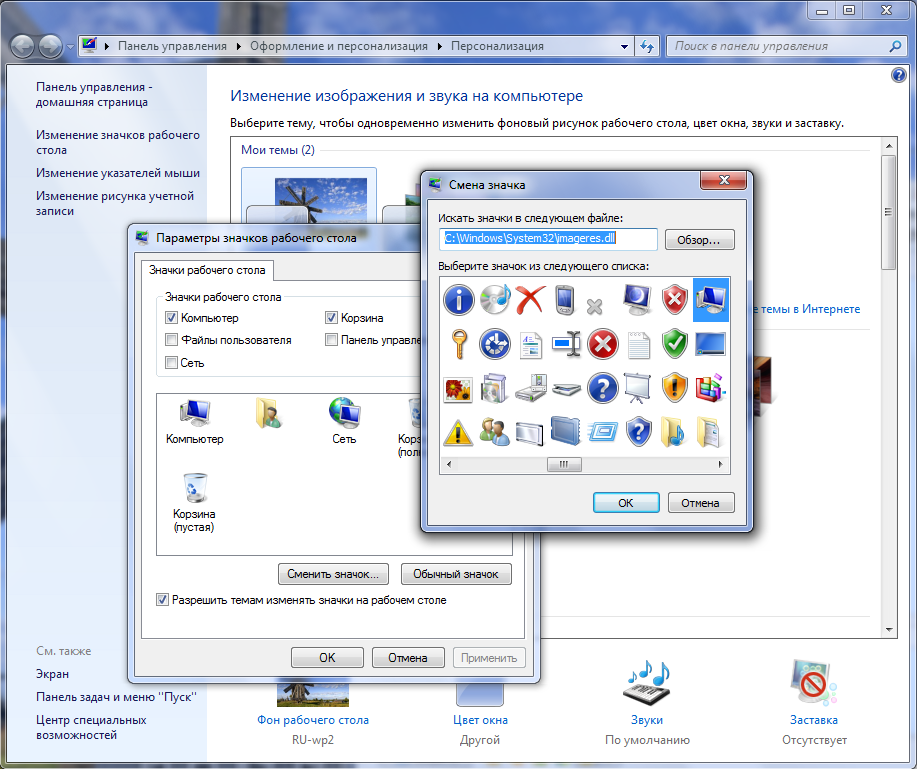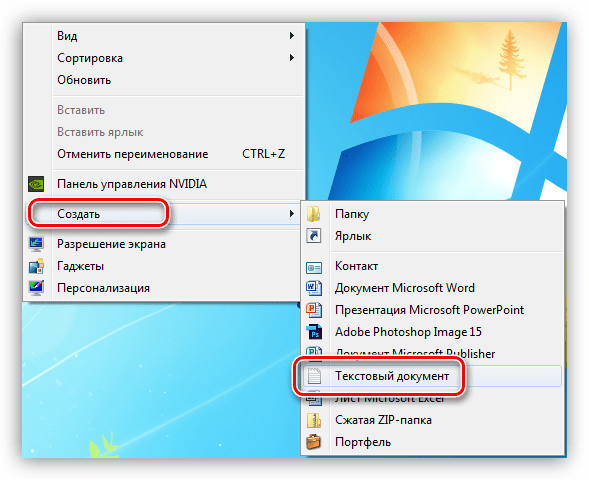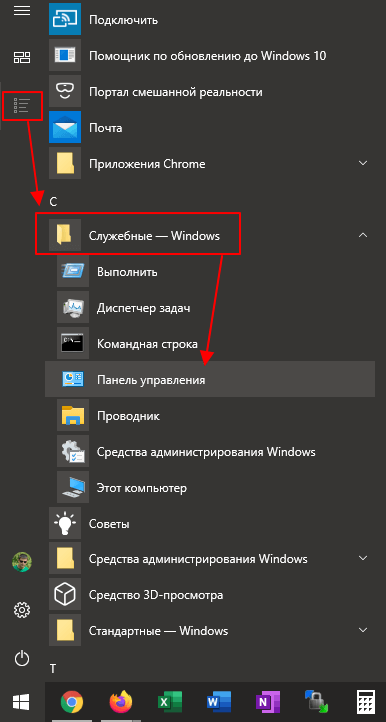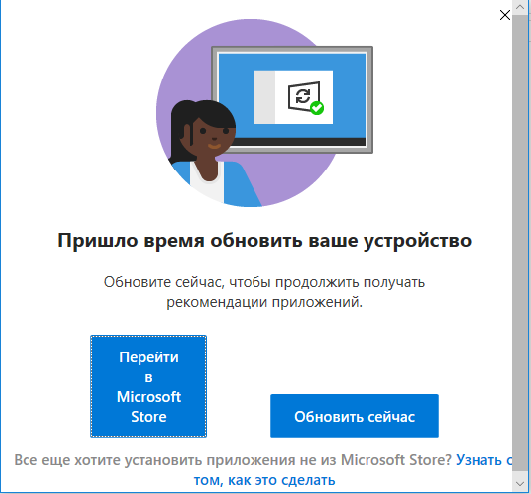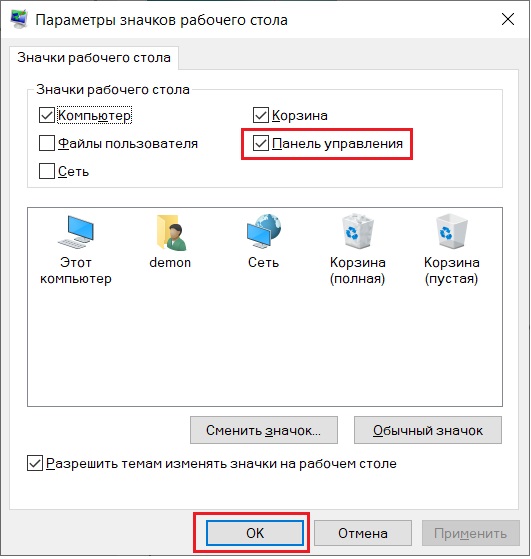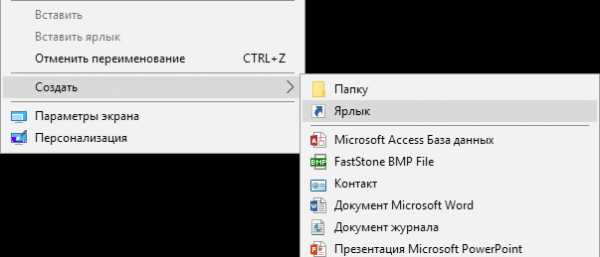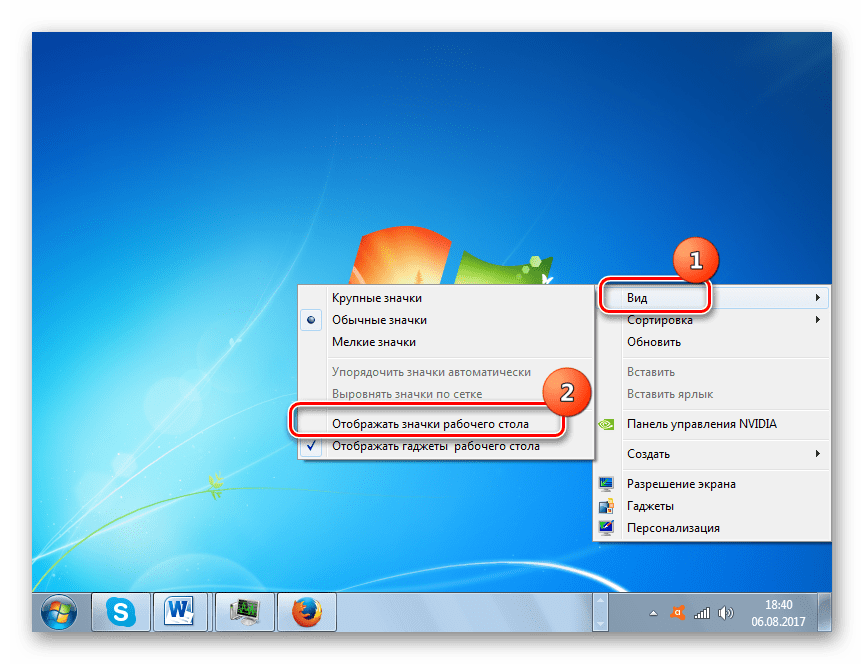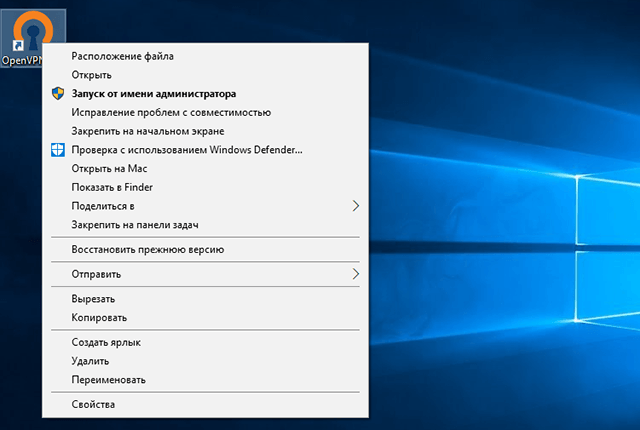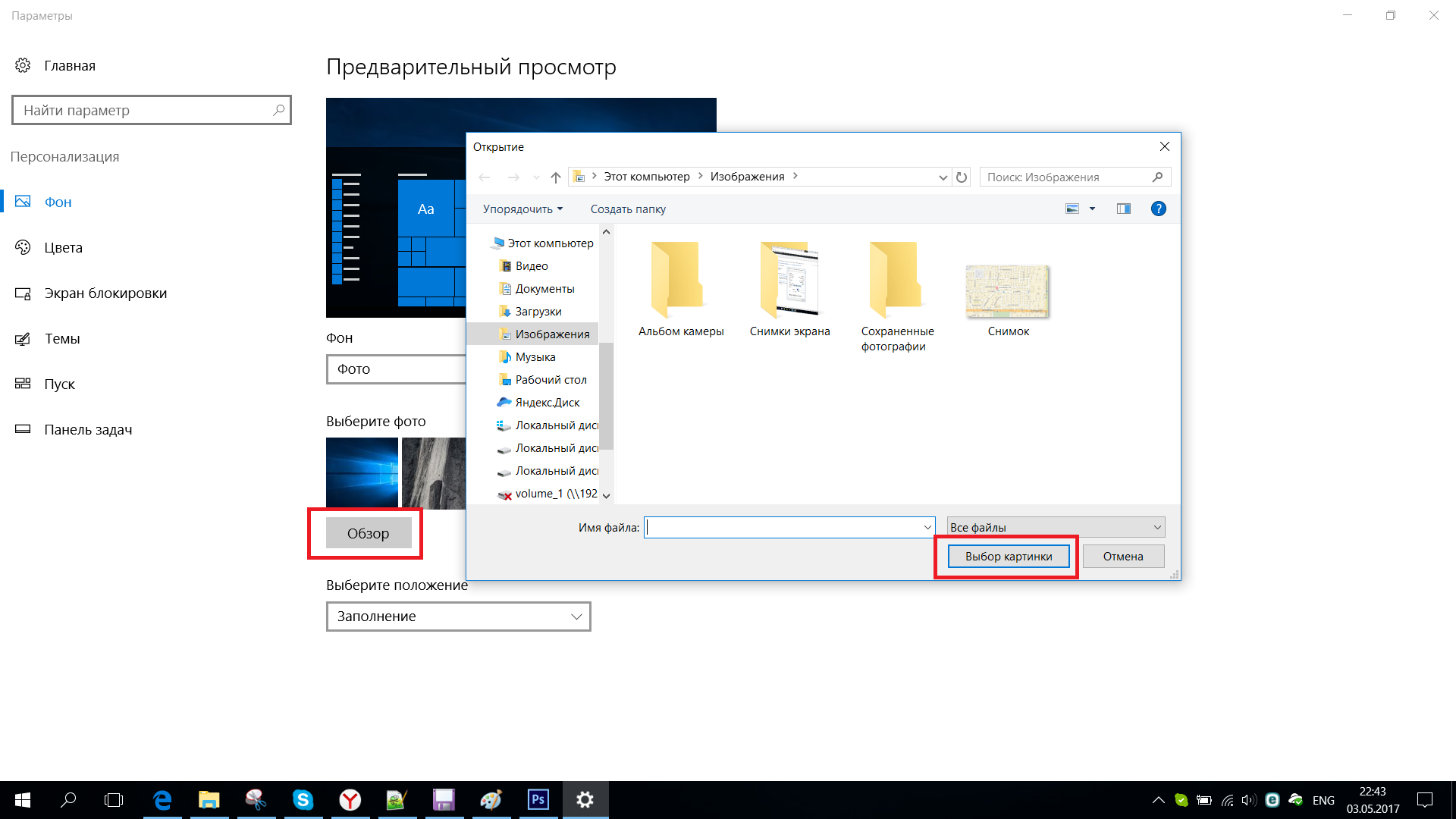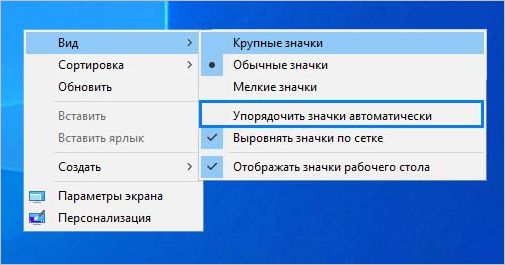Тест по теме информационные технологии
1. В состав персонального компьютера входит?
А) Сканер, принтер, монитор
Б) Видеокарта, системная шина, устройство бесперебойного питания
В) Монитор, системный блок, клавиатура, мышь *
Г) Винчестер, мышь, монитор, клавиатура
2. Все файлы компьютера записываются на?
А) Винчестер *
Б) Модулятор
В) Флоппи-диск
Г) Генератор
3. Как включить на клавиатуре все заглавные буквы?
А) Alt + Ctrl
Б) Caps Lock *
В) Shift + Ctrl
Г) Shift + Ctrl + Alt
4. Как называется основное окно Windows, которое появляется на экране после полной загрузки операционной среды?
А) Окно загрузки
Б) Стол с ярлыками
В) Рабочий стол*
Г) Изображение монитора
5. Какую последовательность действий надо выполнить для запуска калькулятора в Windows?
А) Стандартные → Калькулятор
Б) Пуск → Программы → Стандартные → Калькулятор *
В) Пуск → Стандартные → Калькулятор
Г) Пуск → Калькулятор
6. Как называется программа файловый менеджер, входящая в состав операционной среды Windows?
А) Проводник *
Б) Сопровождающий
В) Менеджер файлов
Г) Windows commander
7. Для создания новой папки в программе Windows commander надо нажать на клавиатуре кнопку?
А) F5
Б) F6
В) F7*
Г) F8
8. Для удаления файла в программе Windows commander следует нажать на клавиатуре кнопку?
А) F5
Б) F6
В) F7
Г) F8*
9. Для запуска любой программы надо на рабочем столе Windows нажать на?
А) Ссылку на программу
Б) Ярлык программы*
В) Кнопку запуска программы
Г) Рабочий стол
10. Чем отличается значок папки от ярлыка?
А) Признак ярлыка – узелок в левом нижнем углу значка, которым он «привязывается» к объекту
Б) Значок ярлыка крупнее всех остальных значков
В) На значке ярлыка написана буква «Я»
Г) Признак ярлыка – маленькая стрелка в левом нижнем углу значка *
11. Для того, чтобы найти файл в компьютере надо нажать?
А) Пуск → Найти → Файлы и папки*
Б) Пуск → Файлы и папки
В) Найти → Файл
Г) Пуск → Файл → Найти
12. Для настройки параметров работы мыши надо нажать?
А) Настройка → панель управления → мышь
Б) Пуск → панель управления → мышь
В) Пуск → настройка → мышь
Г) Пуск → настройка → панель управления → мышь*
13. Как установить время, через которое будет появляться заставка на рабочем столе Windows?
А) Свойства: экран → Заставка → Интервал *
Б) Заставка → Период времени
В) Свойства: экран → Заставка → Время
Г) Свойства: Интервал
14. Какие функции выполняет пункт Документы Главного меню Windows?
А) Пункт Документы Главного меню выводит список открытых в данный момент документов и позволяет переключаться между ними
Б) Пункт Документы Главного меню отображает список документов, с которыми работали последние 15 дней. Щелчок по названию или значку документа запускает приложение, с помощью которого он был создан и открывает документ
В) Пункт Документы Главного меню отображает список всех созданных документов и позволяет открыть любой из них
Г) Пункт Документы Главного меню выводит список последних открывавшихся документов. Щелчок по названию или значку документа запускает приложение, с помощью которого он был создан и открывает документ *
15. С какой целью производится выделение объектов?
А) С целью группировки и создания тематической группы
Б) С целью последующего изменения их внешнего вида (изменения размера, вида значка и др.
В) С целью их сортировки
Г) С тем, чтобы произвести с ними какие-либо действия (открыть, скопировать, переместить и др.) *
16. Как вызвать на экран контекстное меню?
А) Щелкнуть левой кнопкой мыши на объекте и в открывшемся списке выбрать команду «Контекстное меню»
Б) Открыть команду меню «СЕРВИС» и в ней выбрать команду «Контекстное меню»
В) Щелкнуть на объекте правой кнопкой мыши *
Г) Дважды щелкнуть левой кнопкой мыши на объекте
17. В какой программе можно создать текстовый документ (отчет по научной работе)?
А) Windows Word
Б) Microsoft Word *
В) Microsoft Excel
Г) Microsoft Power Point
18. Какое из изображений соответствует логотипу программы Microsoft Word?
А) *
Б)
В)
Г)
19. Сколько документов можно одновременно открыть в редакторе Word?
А) Только один
Б) Не более трех
В) Сколько необходимо
Г) Зависит от задач пользователя и ресурсов компьютера *
20. Открыть или создать новый документ в редакторе Microsoft Word можно используя панель?
А) Стандартная *
Б) Форматирование
В) Структура
Г) Элементы управления
21. Для включения или выключения панелей инструментов в Microsoft Word следует нажать?
А) Вид → панели инструментов
Б) Сервис → настройка → панели инструментов
В) Щелкнув правой копкой мыши по любой из панелей
Г) Подходят все пункты а, б и в *
22. Как создать новый документ «Стандартный отчет» из шаблонов Microsoft Word?
А) Файл → создать → общие шаблоны → отчеты → стандартный отчет*
Б) Общие шаблоны → отчеты → стандартный отчет
В) Файл → отчеты → стандартный отчет
Г) Файл → создать → стандартный отчет
23. Для настройки параметров страницы Word надо нажать последовательность?
А) Файл → параметры страницы *
Б) Файл → свойства → параметры страницы
В) Параметры страницы → свойства
Г) Правка → параметры страницы
24. Какая из представленных кнопок позволяет закрыть открытый документ Word?
А)
Б)
В) *
Г)
25. Какую кнопку надо нажать для вставки скопированного текста в Microsoft Word?
А)
Б)
В) *
Г)
26. Какую последовательность операций в Microsoft Word нужно выполнить для редактирования размера кегля шрифта в выделенном абзаце?
А) Вызвать быстрое меню → шрифт → размер
Б) Формат → шрифт → размер
В) На панели Форматирование изменить размер шрифта
Г) Подходят все пункты а, б и в *
27. Какую кнопку в Microsoft Word нужно нажать для создания нумерованного списка литературы?
А) *
Б)
В)
Г)
28. Как найти в тексте документа Microsoft Word необходимое слово?
А) Ctrl + F12
Б) Правка → найти *
В) Сервис → найти
Г) Подходят все пункты а, б и в
29. Что означает, если отдельные слова в документе Word подчеркнуты красной волнистой линией?
А) Это означает, что шрифтовое оформление этих слов отличается от принятых в документе
Б) Это означает, что эти слова занесены в буфер обмена и могут использоваться при наборе текста
В) Это означает, что в этих словах необходимо изменить регистр их написания
Г) Это означает, что по мнению Word в этих словах допущены ошибки *
Тесты по дисциплине по информационные технологии
30. Какую кнопку нужно нажать для автоматической вставки текущей даты в документ Microsoft Word?
А)
Б)
В) *
Г)
31. Как перенести фрагмент текста из начала в середину документа?
А) Стереть старый текст, и набрать его на новом месте
Б) Вырезать фрагмент текста, поместив его в буфер обмена. Затем установить курсор в средину документа, выполнить команду «Вставить» *
В) Выделить фрагмент текста, скопировать его в буфер обмена, установить курсор в средину документа, выполнить команду «Вставить»
Г) Данная операция в редакторе Word недоступна
32. Для создания диаграммы в программе Microsoft Word нужно нажать?
А)
Б) *
В)
Г)
33. Как сделать так, что компьютер самостоятельно создал оглавление (содержание) в документе Microsoft Word?
А) Правка → оглавление и указатели
Б) Вставка → ссылка → оглавление и указатели *
В) Правка → оглавление
Г) Формат → оглавление и указатели
34. Как установить автоматическую расстановку переносов в документе Microsoft Word?
А) Сервис → расстановка переносов
Б) Сервис → параметры → расстановка переносов
В) Сервис → язык → расстановка переносов → автоматическая расстановка *
Г) Вставка → автоматические переносы
35. Как установить язык проверки орфографии в документе Microsoft Word?
А) Сервис → параметры → язык
Б) Параметры → язык → установить
В) Сервис → настройка → язык
Г) Сервис → язык → выбрать язык *
36. Какую нужно нажать кнопку в Microsoft Word для создания таблицы?
А)
Б)
В) *
Г)
37. Какую кнопку в Microsoft Word нужно нажать для объединения выделенных ячеек?
А)
Б) *
В)
Г)
38. Какую кнопку нужно нажать для включения всех границ в таблице Microsoft Word?
А)
Б)
В)
Г) *
39. Какую нужно нажать кнопку для вставки в текст документа Microsoft Word объекта WordArt?
А)
Б)
В) *
Г)
40. Для создания многоколонного документа Word (например, газеты) нужно нажать кнопку?
А)
Б)
В)
Г) *
41. Как сохранить документ Microsoft Word с расширением типа *.rtf?
А) Файл → сохранить как → тип файла → текст в формате rtf *
Б) Файл → rtf
В) Параметры → текст → rtf
Г) Сервис → параметры → rtf
42. Какую кнопку нужно нажать для предварительного просмотра документа Microsoft Word перед печатью на принтере?
А)
Б) *
В)
Г)
43. Как просмотреть текст документа Word перед печатью?
А) Переключиться в режим «разметка страницы»
Б) Переключиться в режим «разметка страницы» и выбрать масштаб «страница целиком»
В) Установить масштаб просмотра документа «страница целиком»
Г) С помощью инструмента «предварительный просмотр» *
44. Как вставить в документе Microsoft Word разрыв со следующей страницы?
А) Вставка → разрыв со следующей страницы
Б) Вставка → параметры → со следующей страницы
В) Вставка → разрыв → со следующей страницы *
Г) Сервис → разрыв → со следующей страницы
45. Какое из изображений соответствует логотипу программы Microsoft Excel?
А)
Б) *
В)
Г)
46. Как называется панель кнопок, находящаяся под заголовком документа Microsoft Excel и включающая: Файл | Правка | Вид | Вставка и др.?
А) Панель форматирование
Б) Панель стандартная
В) Строка меню *
Г) Строка заголовков
47. Какие панели инструментов имеются в табличном редакторе Excel?
А) Стандартная, форматирование
Б) Внешние данные, формы
В) Сводные таблицы, элементы управления
Г) Подходят все пункты а, б и в *
48. С помощью какой кнопки можно создать новую рабочую книгу Microsoft Excel?
А) *
Б)
В)
Г)
49. Какой кнопкой можно закрыть рабочую книгу Microsoft Excel?
А)
Б)
В)
Г) *
50. Как в рабочей книге Microsoft Excel создать колонтитулы?
А) Вставка → колонтитулы
Б) Вид → колонтитулы *
В) Сервис → колонтитулы
Г) Параметры → колонтитулы
51. Как добавить лист в рабочую книгу Microsoft Excel?
А) Сервис → создать новый лист
Б) Вид → добавить новый лист
В) Вставка → лист *
Г) Подходят все пункты а, б и в
52. При помощи какой кнопки клавиатуры можно выделить не смежные ячейки листа Microsoft Excel?
А) Shift
Б) Ctrl *
В) Tab
Г) Alt
53. Для форматирования ячеек Microsoft Excel нужно нажать?
А) Сервис → формат ячеек
Б) Формат → содержимое → ячейки
В) Правка → ячейки
Г) Формат → ячейки *
54. Что такое табличный процессор Excel, его назначение?
А) Excel это приложение MS Windows, которое позволяет редактировать текст, рисовать различные картинки и выполнять расчеты
Б) Excel – предназначен для обработки данных (расчетов и построения диаграмм), представленных в табличном виде *
В) Excel – программное средство, предназначенное для редактирования данных наблюдений
Г) Процессор, устанавливаемый в компьютере и предназначенный для обработки данных, представленных в виде таблицы
55. Как переименовать лист рабочей книги Excel?
А) Выполнить команду Правка → Переименовать лист
Б) Щелкнуть на ярлычке листа правой кнопкой и в контекстном меню выбрать команду «Переименовать» *
В) Переименовать листы Excel нельзя. Они всегда имеют название «Лист1, Лист2 ……..»
Г) Щелкнуть правой кнопкой в середине рабочего листа и выбрать команду «Переименовать лист»
56. Что означает, если в ячейке Excel Вы видите группу символов ######?
А) Выбранная ширина ячейки, не позволяет разместить в ней результаты вычислений *
Б) В ячейку введена недопустимая информация
В) Произошла ошибка вычисления по формуле
Г) Выполненные действия привели к неправильной работе компьютера
57. Как сделать так, чтобы введенные в ячейку Excel числа воспринимались как текст?
А) Числа, введенные в ячейку, всегда воспринимаются Excel только как числа
Б) Выполнить команду Формат → Ячейки… и на вкладке «Формат ячеек – Число» выбрать «Текстовый» *
В) Сервис → параметры → текстовый
Г) Просто вводить число в ячейку. Компьютер сам определит число это или текст
58. Как изменить фон выделенной области ячеек Excel?
А) Выполнить команду «Вид → Фон» и выбрать необходимый цвет
Б) Щелкнуть правой кнопкой мыши по выделенному и в открывшемся окне выбрать команду «Заливка цветом»
В) Выполнить команду Правка → Фон и выбрать необходимый цвет
Г) Выполнить команду Формат → Ячейки… и в открывшемся диалоговом окне на вкладке «Вид» выбрать необходимый цвет *
59. Что позволяет в Excel делать черный квадратик, расположенный в правом нижнем углу активной ячейки?
А) Это говорит о том, что в эту ячейку можно вводить информацию (текст, число, формулу…)
Б) Позволяет выполнить копирование содержимого ячейки с помощью мыши *
В) Позволяет редактировать содержимое ячейки
Г) После щелчка левой кнопкой мыши на этом квадратике, содержимое ячейки будет помещено в буфер обмена
Для максимально эффективной подготовки к предстоящему зачету или экзамену по информационным технологиям используйте бесплатное тестирование на нашем сайте. В ходе работы над вопросами теста вы не только проверите свой уровень знаний, но и закрепите изученный ранее материал и обнаружите пробелы, над которыми стоит поработать. Проходите тестирование несколько раз, повторяйте темы и термины, систематизированные специалистами специально для вас.
Получить помощь от экспертов по информационной технологии можно тут.
Обратись за помощью к экспертам
Гарантированные бесплатные доработки
Быстрое выполнение от 2 часов
Проверка работы на плагиат

PC-PORTAL
МЕНЮ
Обновлено: 08.10.2023
Читайте также:
- Как открыть шас в автокад
- Как вернуть рабочий стол на планшете
- Загрузка без бренда windows 10 что это
Тесты по информационным технологиям
1
Тесты по информационным технологиям
1. В базовую комплектацию персонального
компьютера входит?.
А) Сканер, принтер, монитор.
Б) Видеокарта, системная шина, устройство
бесперебойного питания
В) Монитор, системный блок, клавиатура, мышь
Г) Винчестер, мышь, монитор, клавиатура
2. Все файлы компьютера записываются на?
А) Винчестер
Б) Модулятор
В) Флоппи—диск
Г) Генератор
3. Как включить на клавиатуре все заглавные
буквы?
А) Alt + Ctr
Б) Caps Lock
В) Shift + Ctr
Г) Shift + Ctrl + Alt
5. Какую последовательность действий надо
выполнить для запуска калькулятора в
Windows?
А) Стандартные → Калькулятор
Б) Пуск → Все программы → Стандартные →
Калькулятор
В) Пуск → Стандартные → Калькулятор
Г) Пуск → Калькулятор
6. Как называется программа файловый
менеджер, входящая в состав операционной
среды Windows?
А) Проводник
Б) Сопровождающий
В) Менеджер файлов
Г) Windows commander
4. Как называется основное окно Windows,
которое появляется на экране после полной
загрузки операционной среды?
А) Окно загрузки
Б) Стол с ярлыками
В) Рабочий стол
Г) Изображение монитора
7. Для запуска любой программы надо на рабочем
столе Windows нажать на?
23. Какую кнопку нужно нажать для
автоматической вставки текущей даты в
документ Microsoft Word?
В) Кнопку запуска программы
8. Чем отличается значок папки от ярлыка?
24. Как перенести фрагмент текста из начала в
середину документа?
А) Признак ярлыка – узелок в левом нижнем углу
значка, которым он «привязывается» к объекту
А) Стереть старый текст, и набрать его на
новом месте
Б) Значок ярлыка крупнее всех остальных
значков
Б) Вырезать фрагмент текста, поместив его в
буфер обмена. Затем установить курсор в
средину документа, выполнить команду
«Вставить»
В) На значке ярлыка написана буква «Я»
В) Выделить фрагмент текста, скопировать его
в буфер обмена, установить курсор в средину
документа, выполнить команду «Вставить»
Г) Признак ярлыка – маленькая стрелка в левом
нижнем углу значка
Г) Данная операция в редакторе Word
недоступна
9. Для того, чтобы найти файл в компьютере надо
нажать?
25. Для создания диаграммы в программе
Microsoft Word нужно нажать?
А) Пуск → Найти → Программы и файлы
10. Какие функции выполняет пункт Документы
Главного меню Windows?
26. Какую нужно нажать кнопку в Microsoft
Word для создания таблицы?
А) Пункт Документы Главного меню выводит
список открытых в данный момент документов и
позволяет переключаться между ними
Б) Пункт Документы Главного меню отображает
список документов, с которыми работали
последние 15 дней. Щелчок по названию или
значку документа запускает приложение, с
помощью которого он был создан и открывает
документ
В) Пункт Документы Главного меню отображает
список всех созданных документов и позволяет
открыть любой из них
Г) Пункт Документы Главного меню выводит
список последних открывавшихся документов.
Щелчок по названию или значку документа
запускает приложение, с помощью которого он
был создан и открывает документ
11. С какой целью производится выделение
объектов?
27. Какую кнопку в Microsoft Word нужно
нажать для объединения выделенных ячеек?
А) С целью группировки и создания тематической
группы
Б) С целью последующего изменения их внешнего
вида (изменения размера, вида значка и др.
Г) С тем, чтобы произвести с ними какие—либо
действия (открыть, скопировать, переместить и
др.)
12. Как вызвать на экран контекстное меню?
28. Какую кнопку нужно нажать для
включения всех границ в таблице Microsoft
Word?
А) Щелкнуть левой кнопкой мыши на объекте и в
открывшемся списке выбрать команду
«Контекстное меню»
Б) Открыть команду меню «СЕРВИС» и в ней
выбрать команду «Контекстное меню»
В) Щелкнуть на объекте правой кнопкой мыши
Г) Дважды щелкнуть левой кнопкой мыши на
объекте
13. В какой программе можно создать текстовый
документ (отчет по научной работе)?
29. Какую нужно нажать кнопку для вставки в
текст документа Microsoft Word объекта
WordArt?
14. Какое из изображений соответствует логотипу
программы Microsoft Word?
30. Для создания многоколонного документа
Word (например, газеты) нужно нажать
кнопку?
15. Сколько документов можно одновременно
открыть в редакторе Word?
31. Как сохранить документ Microsoft Word с
расширением типа *.rtf?
А) Файл → сохранить как → тип файла → текст
в формате rtf
В) Параметры → текст → rtf
Г) Зависит от задач пользователя и ресурсов
компьютера
Г) Сервис → параметры → rtf
16. Открыть или создать новый документ в
редакторе Microsoft Word можно используя
панель?
32. Какую кнопку нужно нажать для
предварительного просмотра документа
Microsoft Word перед печатью на принтере?
А) Файл, создать, новый документ
17. Для настройки параметров страницы Word
надо нажать последовательность?
33. Как просмотреть текст документа Word
перед печатью?
А) Вкладка ленты Разметка страницы, группа
параметры страницы
А) Переключиться в режим «разметка
страницы»
Б) Файл → свойства → параметры страницы
Б) Переключиться в режим «разметка
страницы» и выбрать масштаб «страница
целиком»
В) Параметры страницы → свойства
В) Установить масштаб просмотра документа
«страница целиком»
Г) Правка → параметры страницы
Г) С помощью инструмента «предварительный
просмотр»
18. Какая из представленных кнопок позволяет
закрыть открытый документ Word?
34. Как вставить в документе Microsoft Word
разрыв со следующей страницы?
А) Вставка → разрыв со следующей страницы
Б) Вставка → параметры → со следующей
страницы
В) Вставка → разрыв → страницы
Г) Сервис → разрыв → со следующей страницы
19. Какую кнопку надо нажать для вставки
скопированного текста в Microsoft Word?
35. Какое из изображений соответствует
логотипу программы Microsoft Excel?
20 Какую последовательность операций в
Microsoft Word нужно выполнить для
редактирования размера кегля шрифта в
выделенном абзаце?
36. С помощью какой кнопки можно создать
новую рабочую книгу Microsoft Excel?
А) Вызвать контекстное меню → шрифт → размер
Б) Формат → шрифт → размер
В) На ленте инструментов в группе Шрифт
изменить размер шрифта
21. Какую кнопку в Microsoft Word нужно нажать
для создания нумерованного списка литературы?
37. Какой кнопкой можно закрыть рабочую
книгу Microsoft Excel?
22. Что означает, если отдельные слова в
документе Word подчеркнуты красной волнистой
линией?
А) Это означает, что шрифтовое оформление этих
слов отличается от принятых в документе
Б) Это означает, что эти слова занесены в буфер
обмена и могут использоваться при наборе текста
В) Это означает, что в этих словах необходимо
изменить регистр их написания
Г) Это означает, что по мнению Word в этих
словах допущены ошибки
Что нужно сделать чтобы запустить программу
Запуск программы может показаться довольно простой задачей, но это может быть вызовом для начинающих пользователей. С этой целью мы подготовили подробное руководство по запуску программ на компьютерах.
В статье мы рассмотрим способы запуска программ, настройки автозагрузки приложений, запуск программ на ноутбуках и как изменить приложения по умолчанию.
- Основные способы запуска программ на компьютере
- 1. Меню Пуск
- 2. Иконка на рабочем столе
- 3. Поиск
- Как настроить автозагрузку программ на компьютере
- 1. Через параметры автозагрузки
- 2. Через папку автозагрузки
- Как изменить приложения по умолчанию на компьютере
- Как запустить программу на ноутбуке
- Полезные советы и выводы
Основные способы запуска программ на компьютере
1. Меню Пуск
Самый простой способ запустить программу — это воспользоваться меню Пуск. Приложения, которыми вы уже пользовались, появятся на панели быстрого запуска. Если же программа, которую вы хотите запустить, не отображается на панели быстрого запуска, то необходимо выполнить следующие действия:
- Кликнуть на кнопку «Пуск» в левом нижнем углу экрана.
- Если вы знаете название программы, начните вводить его в поле поиска. Появится список соответствующих приложений.
- Если вы не знаете название программы, перейдите к разделу «Все программы», где вы найдете алфавитный список всех программ, установленных на вашем компьютере.
2. Иконка на рабочем столе
Другой способ запустить программу — это кликнуть на соответствующую ей ярлык на рабочем столе. Если на рабочем столе нет ярлыка нужной программы, то его можно создать.
- Зайдите в меню Пуск, найдите нужную программу и нажмите на нее правой кнопкой мыши.
- Выберите в контекстном меню пункт «Отправить на рабочий стол (ярлык)».
3. Поиск
В операционной системе Windows предусмотрена функция поиска, с помощью которой можно быстро отыскать нужную программу.
- Нажмите на клавиатуре сочетание клавиш «Win+S» («Win» — это клавиша с изображением Windows).
- Введите эскиз, название или слово, связанное с приложением, которое вы хотите найти.
- Поиск покажет список всех найденных приложений.
Как настроить автозагрузку программ на компьютере
При включении компьютера возобновитель запускаются те программы, которые были указаны в настройках автозагрузки. Это может замедлять работу вашего компьютера.
Чтобы изменить настройки загрузки приложений, необходимо выполнить следующие действия:
1. Через параметры автозагрузки
- Нажмите клавишу «Пуск», выберите Параметры -> Приложения -> Автозагрузка.
- Выберите необходимые приложения для автоматической загрузки.
2. Через папку автозагрузки
- Нажмите на кнопку «Пуск» и найдите папку «Автозагрузка» в меню «Все программы».
- Кликайте правой кнопкой мыши на пустом месте в окне «Автозагрузка», и выберите «Открыть».
- Перейдите в окно, в котором вы можете поместить ярлыки любых программ, которые хотите запустить при старте ОС.
Как изменить приложения по умолчанию на компьютере
Если вы хотите, чтобы определенный тип файлов всегда открывался в определенной программе, необходимо изменить привязку файла к этой программе.
- В меню Пуск выберите пункт «Параметры».
- Щелкните «Приложения» -> «Приложения по умолчанию».
- Щелкните приложение, которому вы хотите изменить привязку, и выберите его из списка.
- Если нужной программы нет в списке, вы можете установить ее через Microsoft Store или добавить ее в список.
Как запустить программу на ноутбуке
Чтобы запустить программу на своем ноутбуке, выполните следующие действия:
- Нажмите кнопку «Пуск».
- Если вы знаете название приложения, начните вводить его в поле поиска. Появится список соответствующих приложений.
- Если вы не знаете название программы или больше нравится просматривать полный список, нажмите на букву, с которой начинается название приложения.
Некоторые приложения находятся в папках в списке приложений: например, Блокнот находится в папке «Стандартные — Windows».
Полезные советы и выводы
- Используйте функцию поиска для быстрого нахождения приложения.
- При использовании настольных компьютеров может быть полезно добавить ярлык нужного приложения на рабочий стол, чтобы находить его быстрее.
- Настройка автозагрузки может сильно повлиять на скорость работы компьютера.
- Изменение приложений по умолчанию — это хороший способ повысить вашу эффективность, ускорив процесс открытия файлов и приложений.
Почему не могу скачать Валберис на телефон
Если вы не можете скачать приложение «Валберис» на свой телефон, то возможно, у вас возникли неполадки в работе устройства. В этом случае, чтобы решить проблему, можно попробовать следующее: откройте настройки телефона, затем выберите в меню раздел «Приложения и уведомления» и нажмите «Показать все приложения». После этого прокрутите список вниз, найдите «Play Маркет» и нажмите на него. В открывшемся меню выберите пункт «Хранилище», затем «Очистить кеш» и «Стереть данные». После этого попробуйте скачать приложение «Валберис» еще раз через Play Маркет. Если проблема не решится, обратитесь за помощью к специалистам.
Как обойти запрет на канал в телеграмме
Если ваш канал в Telegram был заблокирован, не стоит отчаиваться, ведь эту проблему можно решить с помощью прокси. Это специальный сервер, который позволяет передавать запросы к Telegram мимо блокировки. Благодаря этому вы сможете вновь пользоваться своим каналом и общаться с пользователем, несмотря на блокировку. Важно отметить, что прокси является безопасным инструментом, так как он не расшифровывает или прослушивает ваш трафик. Вы можете спокойно пользоватся им без риска для своей безопасности. Не забывайте, что использование прокси может быть запрещено законодательством некоторых стран, поэтому перед использованием убедитесь в его законности.
Что делать если интернет есть но пишет нет подключения
Иногда перед нами возникает проблема отсутствия доступа к сети, хотя интернет-соединение есть. В таких случаях важно выполнять следующие действия для поиска решения. В первую очередь можно попробовать перезагрузить роутер и проверить интернет-кабель. Если это не помогло, следует проверить настройки роутера и сети на компьютере. Другой вариант — попробовать подключиться к интернету напрямую через кабель, обойдя роутер. Иногда проблема может быть в устройстве, на которое мы пытаемся подключиться. Проверьте доступ в Интернет на других компьютерах или устройствах в домашней сети. Если решить проблему не удаётся, стоит обратиться в службу техподдержки провайдера. Важно помнить, что при решении подобных проблем стоит быть внимательным и следовать пошагово указанным методам.
Что означает ваше подключение не является закрытым
Ошибка «Ваше подключение не является закрытым» означает, что соединение между вашим устройством и веб-сайтом не обеспечено достаточной степенью защиты и может быть уязвимо для взлома. Такие ошибки могут появляться при использовании любой сети, включая Wi-Fi и мобильный интернет.
Обычно это происходит из-за проблем с сертификатом безопасности, который используется на сайте. Это может быть вызвано ошибкой в самом сертификате, истекшим сроком его действия или недостаточной степенью защиты веб-сайта.
Если вы столкнулись с такой ошибкой, то стоит дождаться, когда владельцы сайта ее исправят. В промежутке между моментом возникновения ошибки и ее устранения нельзя гарантировать защиту вашего устройства и персональных данных. Будьте осторожны при использовании интернета и обращайте внимание на сообщения безопасности.